win11怎么一键回到桌面 win11怎么快速返回桌面
众所周知,win11操作系统提供了多种便捷的快捷操作,其中快速返回桌面功能可以让小伙伴快速切换到桌面环境,在使用win11操作系统时,小伙伴可能会需要快速返回桌面,以便于切换应用程序或整理工作环境,那么win11怎么一键回到桌面呢?今天小编就给大家介绍一下win11怎么快速返回桌面,快来一起看看吧。
具体方法
1、win11中的一键回到桌面被做成了一条线,点击它就可以了。
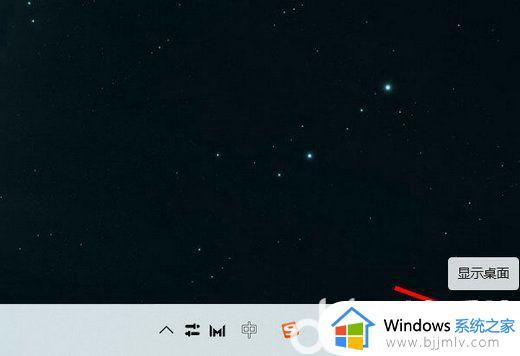
2、但是不同于win10系统,点击线右侧的范围也可以回到桌面,win11必须准确点击在线上才能使用,非常的麻烦。
3、因此,如果我们觉得麻烦,可以直接按下键盘上的“Win+D”快捷键,直接回到桌面。
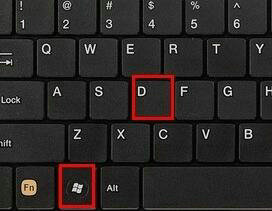
其它快捷键:
1、使用组合键,同时按下【Windows徽标键】+【Ctrl】键加上【左右方向键】,就可以切换不用的桌面。
2、同样是按下【Windows徽标键】+【Ctrl】+【D】就可以新建一个虚拟桌面。
3、切换到要删除的桌面后按快捷键【Windows徽标键】+【Ctrl】+【F4】,就可以将当前的桌面删除掉。
4、按【Alt】+【Tab】组合键可以切换桌面,但默认是【仅限我正在使用的桌面】。进入【设置】-【多任务】选项中可以将其修改为【所有桌面】,就可以在虚拟桌面间进行切换。
以上全部内容就是小编带给大家的win11快速返回桌面方法详细内容分享啦,小伙伴们如果你们也不清楚的话,就快点跟着小编一起来看看吧,希望帮我可以帮助到大家。
win11怎么一键回到桌面 win11怎么快速返回桌面相关教程
- win11怎么一键返回桌面 win11如何快速回到桌面
- win11桌面快捷键返回怎么操作 windows11如何快速返回桌面
- win11回到桌面快捷键是什么?win11返回桌面的快捷键是啥
- windows11如何快速返回桌面 windows11怎么一键显示桌面
- win11怎么显示桌面快捷键 win11返回桌面快捷键ctrl加什么
- windows11如何回到桌面 win11怎么返回桌面快捷键
- windows11一键返回桌面怎么操作 windows11怎么回到桌面
- window11怎么切换桌面 win11系统快速返回桌面方法
- windows11怎么返回桌面 windows11一键返回桌面教程
- win11怎么一键回到桌面 win11回到桌面如何操作
- win11恢复出厂设置的教程 怎么把电脑恢复出厂设置win11
- win11控制面板打开方法 win11控制面板在哪里打开
- win11开机无法登录到你的账户怎么办 win11开机无法登录账号修复方案
- win11开机怎么跳过联网设置 如何跳过win11开机联网步骤
- 怎么把win11右键改成win10 win11右键菜单改回win10的步骤
- 怎么把win11任务栏变透明 win11系统底部任务栏透明设置方法
win11系统教程推荐
- 1 怎么把win11任务栏变透明 win11系统底部任务栏透明设置方法
- 2 win11开机时间不准怎么办 win11开机时间总是不对如何解决
- 3 windows 11如何关机 win11关机教程
- 4 win11更换字体样式设置方法 win11怎么更改字体样式
- 5 win11服务器管理器怎么打开 win11如何打开服务器管理器
- 6 0x00000040共享打印机win11怎么办 win11共享打印机错误0x00000040如何处理
- 7 win11桌面假死鼠标能动怎么办 win11桌面假死无响应鼠标能动怎么解决
- 8 win11录屏按钮是灰色的怎么办 win11录屏功能开始录制灰色解决方法
- 9 华硕电脑怎么分盘win11 win11华硕电脑分盘教程
- 10 win11开机任务栏卡死怎么办 win11开机任务栏卡住处理方法
win11系统推荐
- 1 番茄花园ghost win11 64位标准专业版下载v2024.07
- 2 深度技术ghost win11 64位中文免激活版下载v2024.06
- 3 深度技术ghost win11 64位稳定专业版下载v2024.06
- 4 番茄花园ghost win11 64位正式免激活版下载v2024.05
- 5 技术员联盟ghost win11 64位中文正式版下载v2024.05
- 6 系统之家ghost win11 64位最新家庭版下载v2024.04
- 7 ghost windows11 64位专业版原版下载v2024.04
- 8 惠普笔记本电脑ghost win11 64位专业永久激活版下载v2024.04
- 9 技术员联盟ghost win11 64位官方纯净版下载v2024.03
- 10 萝卜家园ghost win11 64位官方正式版下载v2024.03